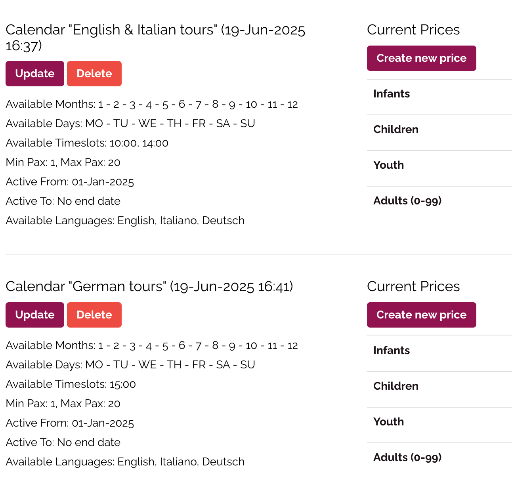Créer un nouveau calendrier
Vous devez être enregistré et connecté en tant que fournisseur pour créer et télécharger de nouvelles expériences.
Cliquez ici pour vous inscrire comme fournisseur sur winedering.comou, si vous êtes déjà enregistré en tant que fournisseur, cliquez ici pour vous connecter
Gérer le calendrier unique
Lors du téléchargement d'une nouvelle expérience ou de la modification d'une expérience existante, un calendrier doit toujours être complété afin d'être mis en ligne. Dans cette section, nous verrons comment créer UN CALENDRIER UNIQUE.
Pour créer un calendrier unique, ouvrez votre tableau de bord et sélectionnez l'expérience sur laquelle vous souhaitez travailler.
Une fois l'expérience ouverte, sélectionnez CALENDRIERS. Le bouton des calendriers se trouve sur le côté gauche du tableau de bord de l'expérience. Si AUCUN calendrier n'est actif, vous verrez un signe rouge (comme dans l'exemple ci-dessous) vous indiquant que vous devez ajouter au moins un calendrier.
Sous Gestion des calendriers, vous trouverez "Créer un nouveau calendrier".
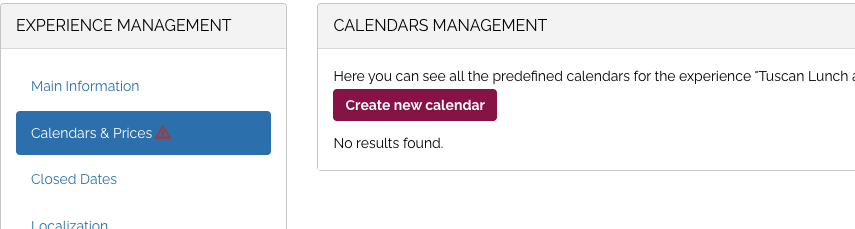
Une fois que vous aurez ouvert "Créer un nouveau calendrier", vous trouverez toutes les instructions pour compléter le calendrier, avec les éléments suivants à remplir:
Nom du calendrier
Le nom du calendrier est obligatoire et utile car il explique à quel calendrier vous vous référez (ex. 2025).

Date de début de la disponibilité
Ce champ indique le premier jour où vos clients pourront réserver l'expérience dans le cadre de ce calendrier spécifique. Si vous n'êtes pas sûr, vous pouvez simplement saisir la date d'aujourd'hui ou une date proche. C'est également utile si votre expérience commence plus tard (par exemple dans 2 semaines) ; dans ce cas, sélectionnez simplement la date de début future appropriée.
Pour définir la date, cliquez sur le champ vide et choisissez le jour souhaité dans la fenêtre contextuelle du calendrier.
Date de fin de disponibilité (facultatif)
Deux options s'offrent à vous :
-
Oui (Vous devrez sélectionner une date de fin)Cochez cette option uniquement si l’expérience se termine à une date précise dans la période mensuelle sélectionnée.Par exemple, si votre activité se déroule uniquement du 1er juin au 15 juillet.
-
Non (ce sera le dernier jour du dernier mois sélectionné ci-dessous)Choisissez cette option si votre activité est disponible pendant les mois entiers que vous avez sélectionnés.Le système fermera automatiquement les disponibilités à la fin du dernier mois que vous avez défini.
💡 Dans la plupart des cas, vous pouvez laisser l'option de date de fin sur "Non".
Ne pas répéter le calendrier à l'avenir
-
Cette case permet de déterminer si le calendrier se répète automatiquement après la fin de la période définie.
-
Recommandé : ne pas cocher cette case afin que le calendrier continue à s'appliquer dans les années à venir, à moins que vous ne l'arrêtiez manuellement.
-
Si vous cochez cette case, le calendrier ne sera valable que pour la période sélectionnée et ne se répétera pas les années suivantes.
Ensuite, cochez les mois et les jours de la semaine où votre expérience est disponible.
Ajouter des créneaux horaires
Vous verrez maintenant deux options pour définir les horaires auxquels l’expérience peut être réservée :
Option A - Ajouter un créneau horaire
Utilisez cette option si votre expérience se déroule à des heures spécifiques, non continues, telles que 10:00 et 15:00.
-
Cliquez sur "Ajouter un créneau horaire"
-
Cliquez sur la flèche dans le champ vide pour ouvrir le sélecteur d'heures et de minutes.
-
Choisir l'heure souhaitée
-
Pour en ajouter d'autres, répétez le processus en cliquant à nouveau sur "Ajouter un créneau horaire ".
Option B - Ajouter une plage horaire
Utilisez cette option si votre expérience est disponible en continu sur une plage horaire (par exemple, de 10h00 à 17h00).
-
Cliquez sur "Ajouter une plage horaire"
-
Indiquez l'heure de début et l'heure de fin (format : heures:minutes).
-
Choisissez l'intervalle entre les créneaux :
-
0 = toutes les heures
-
:30= toutes les 30 minutes -
:15= toutes les 15 minutes
-
-
Cliquez sur "Ajouter des créneaux horaires" pour générer et enregistrer tous les créneaux – ils apparaîtront automatiquement.
Gérer les calendriers saisonniers
Cette section explique comment gérer au moins deux calendriers différents lorsque l'on travaille avec des disponibilités ou des prix saisonniers.
Si votre expérience change en fonction de la saison - qu'il s'agisse du prix, des créneaux horaires, de la capacité ou de la disponibilité – vous devez créer des calendriers distincts pour chaque saison (par exemple, haute saison et basse saison).
Par exemple, un établissement vinicole peut proposer des créneaux horaires différents en été et en hiver, augmenter les prix pendant les mois de pointe ou autoriser des groupes plus importants pour les dégustations en été (par exemple, des espaces extérieurs pour 50 personnes) et des groupes plus restreints en hiver (par exemple, des espaces intérieurs pour 20 personnes).
Dans de telles situations, un seul calendrier ne peut pas refléter toutes les variations. Pour gérer correctement ces différences saisonnières, les fournisseurs doivent créer deux ou plusieurs calendriers, un pour chaque saison définie.
Pour ce faire, il vous suffit de cliquer à nouveau sur "Créer un nouveau calendrier" dans la section Calendriers et tarifs de votre expérience, et d'indiquer les dates, les créneaux horaires, les tarifs et la capacité d'accueil appropriés pour cette saison.
Attribuez à chaque calendrier un nom qui reflète la période pour mieux les reconnaître, par exemple "Haute saison 2025 " et "Basse saison 2025".
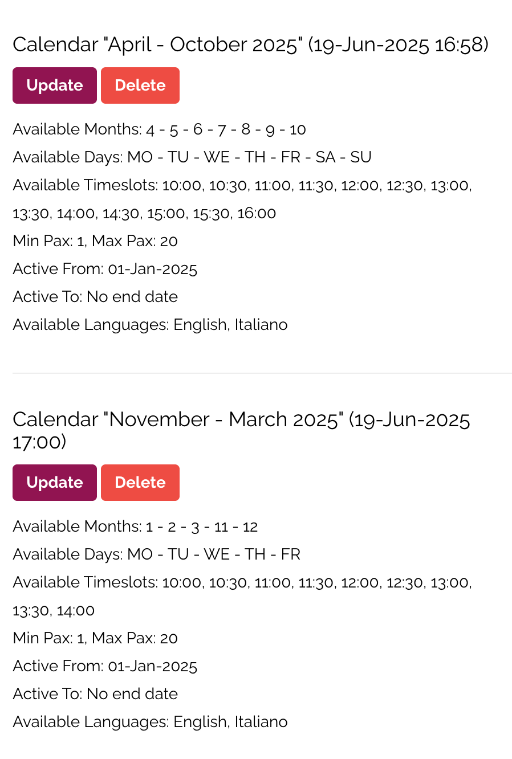
Gérer les calendriers par jours de la semaine
Cette section explique les cas où la disponibilité est déterminée par des jours spécifiques de la semaine.
Pour certaines expériences, il peut être nécessaire de proposer des plages horaires différentes selon le jour de la semaine (par exemple, lundi-vendredi ou samedi-dimanche) et la période de l'année (par exemple, basse ou haute saison).
Dans ce cas, nous recommandons de créer des calendriers distincts qui reflètent les deux dimensions. Par exemple :
-
"Semaine pré-été": juin–juillet, du lundi au vendredi, toutes les heures de 10h00 à 16h00
-
"Week-ends pré-été": juin–juillet, le samedi, créneaux à 10h00 et 14h00
-
"Semaine estivale": août–septembre, du lundi au vendredi, toutes les 30 minutes de 10h00 à 17h00
-
"Week-ends estivaux": août–septembre, samedi et dimanche, créneaux à 10h00, 14h00 et 16h00
-
"Semaine automne/hiver": octobre–mars, du lundi au vendredi, toutes les heures de 10h00 à 15h00
-
"Week-ends automne/hiver": octobre–mars, samedi et dimanche, créneaux à 10h00 et 14h00
Gérer les calendriers par plages horaires
Cette section explique les cas où la disponibilité est définie pour les mêmes jours et mois, mais avec des plages horaires différentes.
Si votre expérience se déroule au cours des mêmes mois mais à des heures différentes selon les jours, vous devrez créer des calendriers distincts.
Par exemple : si votre pique-nique a lieu tous les jours d'avril à septembre, mais qu'il commence à 18 heures en semaine et à 19 heures le samedi, cette variation ne peut pas être gérée dans un seul calendrier. Vous devrez ajouter un calendrier pour la période du dimanche au vendredi et un autre pour le samedi, chacun avec son propre créneau horaire.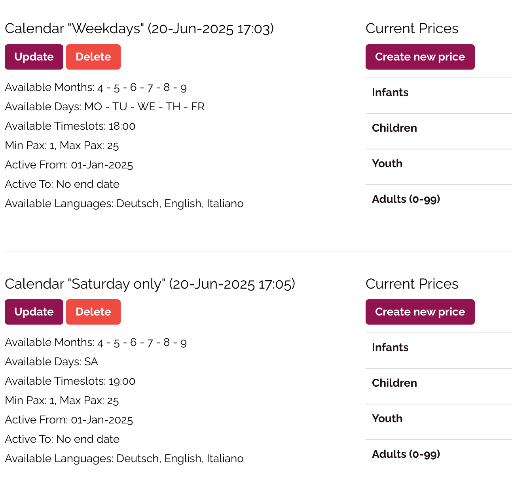
Gérer les calendriers par langue
Cette section explique les cas où la disponibilité du calendrier varie en fonction de la langue.
Dans certains cas, la disponibilité d'une expérience varie en fonction de la langue dans laquelle elle est proposée. C'est le cas des visites guidées ou des dégustations, pour lesquelles différentes options linguistiques sont proposées à des heures ou des jours spécifiques de la semaine.
Par exemple, une expérience peut être disponible en italien tous les jours, mais en français seulement du lundi au vendredi, ou avoir lieu à 10 heures et à 14 heures en anglais et en italien, et à 15 heures en allemand.
Dans ce cas, il est essentiel de créer un calendrier pour chaque combinaison langue/horaire, afin d'éviter toute confusion et de s'assurer que les clients ne voient que les disponibilités dans la langue qu'ils ont choisie. Chaque calendrier doit clairement spécifier la ou les langues, l'heure et les disponibilités applicables. Cela permet de s'assurer que le client réserve une expérience dans une langue qu'il comprend.